Jei jūsų „Microsoft 365“ administratorius suteikė prieigą prie kito asmens „OneDrive“, galite dirbti su failais, kai dirbate su failais "Microsoft" „SharePoint“ komandos svetainėje.
Kopijuoti arba atsisiųsti tik kelis failus
Jei norite išsaugoti tik kelių failų kopijas, galite atlikti vieną iš šių veiksmų:
-
Nukopijuokite failus į savo „OneDrive“ arba „SharePoint“ komandos svetainę. Atidarykite asmens „OneDrive“ naršyklėje naudodami duotą saitą, pažymėkite norimus kopijuoti failus ir spustelėkite Kopijuoti į. Daugiau informacijos apie failo paskirties pasirinkimą rasite failų ir aplankų kopijavimas iš "OneDrive" darbui arba mokymo įstaigos ir "SharePoint" svetainių.
-
Atsisiųsti failus į kompiuterį. Atidarykite „OneDrive“ naršyklėje naudodami pateiktą saitą, pasirinkite norimus kopijuoti failus ir spustelėkite atsisiųsti.
Patarimas: Įrašykite „OneDrive“ vietą kaip parankinę, jei manote, kad jums gali reikėti ją pasiekti dar kartą.
Perkelti arba tvarkyti daug failų
Jei reikia nukopijuoti daug elementų arba dirbti keliuose aplankuose, rekomenduojame sinchronizuoti „OneDrive“ naudojant „OneDrive“ sinchronizavimo programa. Tada galite perkelti failus ir aplankus tarp vietų nuvilkdami juos į failų naršyklę arba ieškiklį. Jei sinchronizuojate savo „OneDrive“ arba bet kurias „SharePoint“ komandos svetaines, galite lengvai perkelti elementus iš kito asmens „OneDrive“ į šias kitas vietas. Norėdami pradėti, atidarykite asmens „OneDrive“ naršyklėje naudodami duotą saitą ir spustelėkite sinchronizuoti. „OneDrive“ sinchronizuos kaip „SharePoint“ komandos svetainę, kad ji būtų rodoma failų naršyklėje pagal jūsų organizacijos pavadinimą.
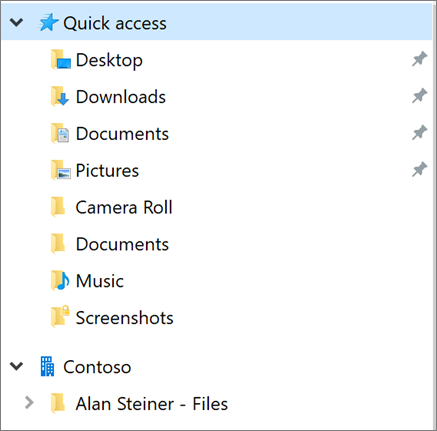
Daugiau informacijos apie sinchronizavimo nustatymą ieškokite "SharePoint" failų sinchronizavimas naudojant naująją "OneDrive" sinchronizavimo programą.










